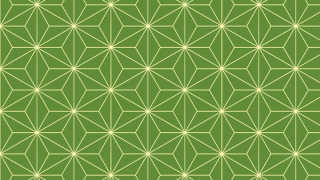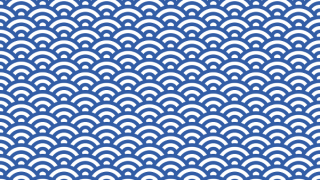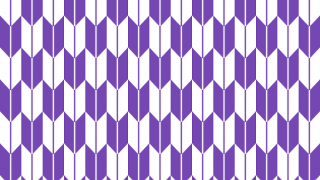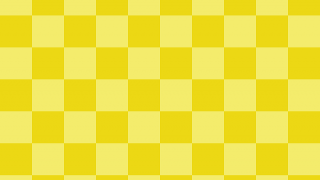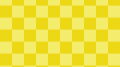お正月にぴったりな梅の花をGIMPで描いてみました!
お正月の和柄イラストでよく目にする華やかでかわいらしい梅の花ですが
「回転」ツールを使って簡単に描けます!
花の描き方の基本なので、この描き方を覚えれば桜や菊の花にも応用できますよ!
事前準備
GIMPを起動し新しい画像を作成します。
[表示]から[ガイドの表示]、[ガイドにスナップ]するようにして、キャンバスの中心にガイドを表示すると作業しやすいと思います。
ガイドを表示する方法を参考に。
梅の花びらをつくる
1. 円を描く
透明のレイヤーを追加し、[楕円選択]ツールで図のように円を描きます。
あとでこのレイヤーを複製したものを[回転]します。
レイヤーの中心が回転の中心点となるので、図のように円を配置します。
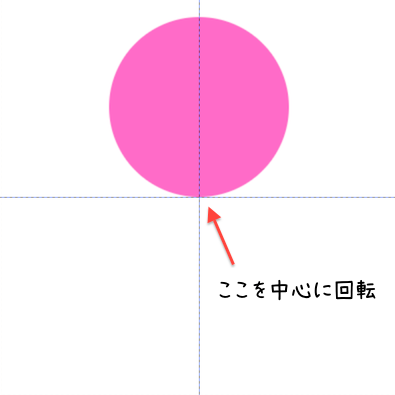
2. 回転する
1のレイヤーを複製し[回転]ツールで72度回転します。
梅の花びらは5枚なので、360度÷5=72度間隔で回転します。
(花びらが6枚の花は、360度÷6=60度といった具合に回転する角度を変えてアレンジできます)
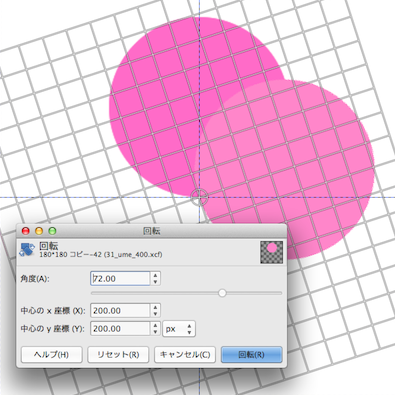
1のレイヤーをもうひとつ複製し144度回転する。
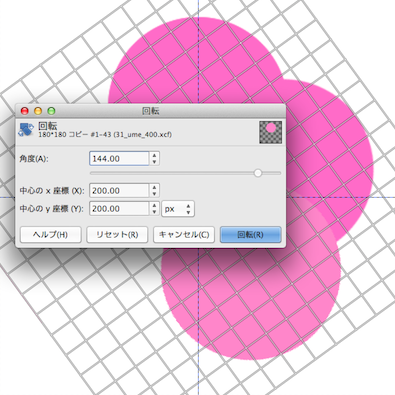
72度回転したレイヤーと144度回転したレイヤーを統合する。
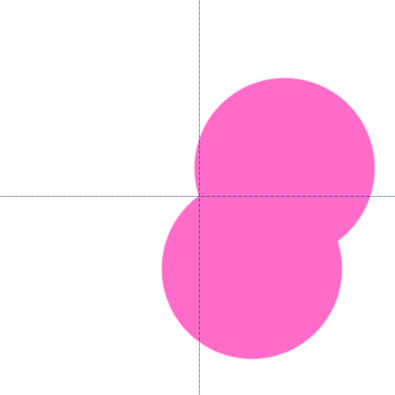
統合したレイヤーを複製し、[鏡像反転]ツールで水平に反転する。
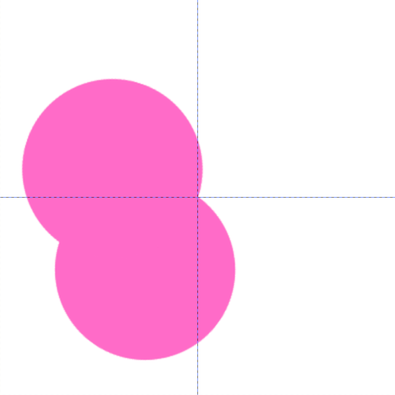
3. レイヤーを統合する
花びらのレイヤーをすべて統合して梅の花びらのできあがり!
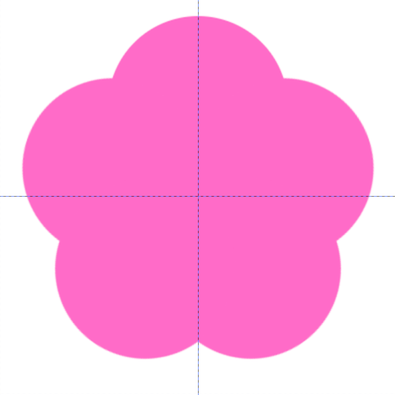
おしべをつくる
1. 矩形選択と楕円選択をつかいおしべを描く
新しく透明レイヤーを追加しおしべを描きます。
棒状の部分は[矩形選択]で、先の丸い部分は[楕円選択]で描きます。
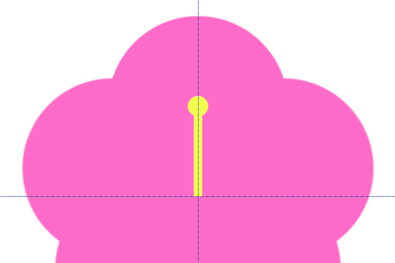
2. 回転する
合計10本のおしべを作ります。360度÷10=36度ずつ回転する。
1のレイヤーを複製し36度回転する。
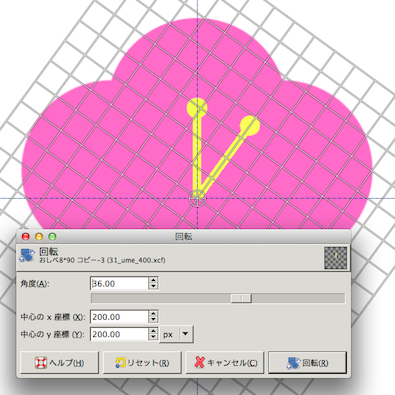
1のレイヤーをもうひとつ複製し72度回転する。
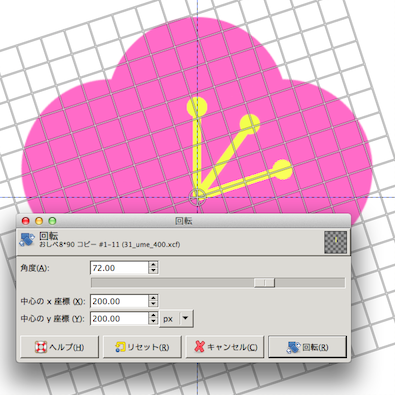
36度回転したレイヤーと72度回転したレイヤーを統合する。
統合したレイヤーを複製し、[鏡像反転]で水平に反転する。
おしべのレイヤーをすべて統合する。
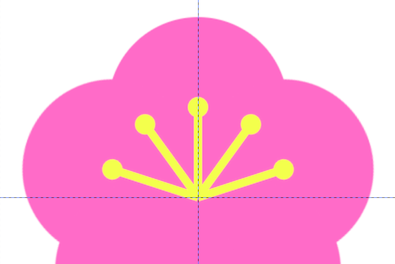
統合したレイヤーを複製し、[鏡像反転]で垂直に反転し……
梅の花のできあがり!
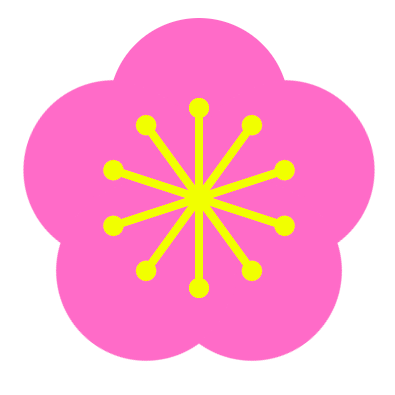
描いたイラストをGIMPブラシに追加すると…
まとめ
こんな感じの梅のイラストが描けます!
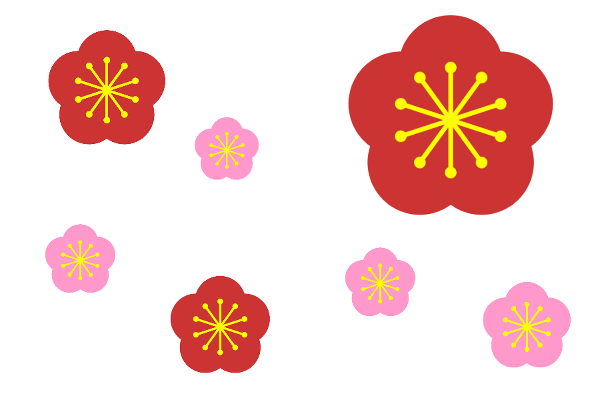
梅の花の描き方は花の基本的な描き方なので、花びらやおしべの形や数、回転する角度を変えれば桜や菊など他の花を描くことができます。
花の描き方でポイントとなるのが花びらを配置する場所。
[回転]の中心であるキャンバスの中心を意識して、きちんと配置しないと微妙にずれた形の花になってしまうので、ガイドの使い方をマスターするとよさそうです。
[回転]ツールを使用したレイヤーは、レイヤーサイズが大きくなっているので、回転したあとは、[レイヤー]-[レイヤーサイズをキャンバズに合わせる]をしておいた方がよさそうです。